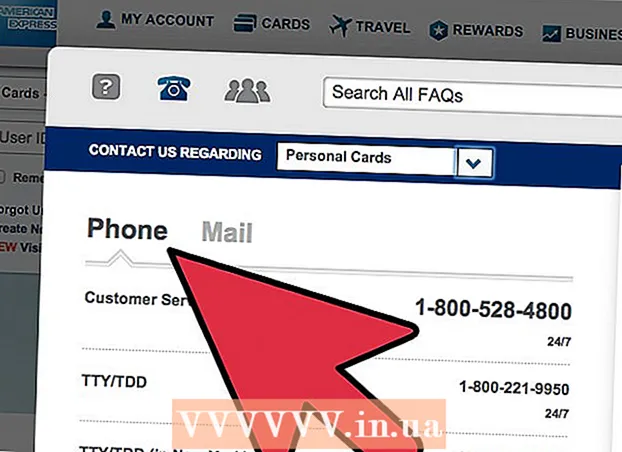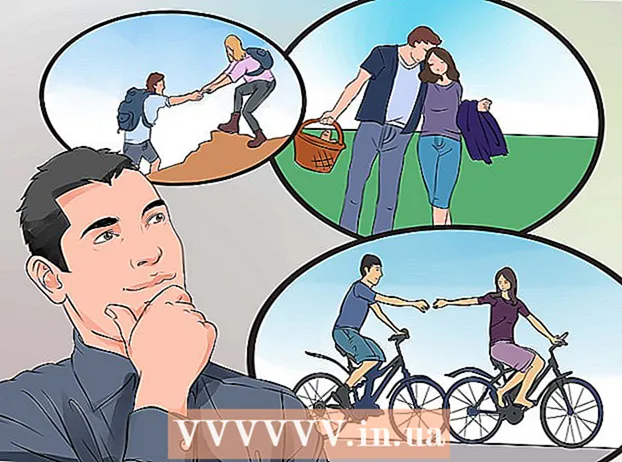Höfundur:
Alice Brown
Sköpunardag:
25 Maint. 2021
Uppfærsludagsetning:
1 Júlí 2024

Efni.
Java er tæknilega ekki stutt á Android, sem þýðir að þú getur ekki keyrt JAR skrár eða opnað vefsíður með Java þætti. En það eru nokkrar leiðir til að komast hjá þessum takmörkunum. Ef þú vilt keyra JAR skrár í símanum þínum þarftu rótaðgang og setur síðan upp keppinaut. Ef þú vilt vafra um vefsíður með Java þætti þarftu að nota Remote Desktop til að fá aðgang að síðunum í gegnum skrifborðsvafra.
Skref
Aðferð 1 af 2: Java keppinautur
 1 Til að setja upp Java keppinautinn þarftu rótaðgang. Til að gera þetta þarftu að „hakka“ símann (fyrir frekari upplýsingar, lestu þessa grein).
1 Til að setja upp Java keppinautinn þarftu rótaðgang. Til að gera þetta þarftu að „hakka“ símann (fyrir frekari upplýsingar, lestu þessa grein). - Athugið: Java keppinauturinn leyfir þér ekki að skoða vefsíður með Java þætti, en það mun leyfa þér að keyra JAR skrár. Ef þú vilt skoða vefsíður skaltu fara í næsta hluta.
 2 Finndu og halaðu niður Java keppinaut fyrir Android. Hver keppinautur virkar betur á tiltekið tæki, svo það er mælt með því að hlaða niður nokkrum mismunandi keppinautum. Það eru engir keppinautar í Google Play Store; Sækja þarf APK skrár frá þróunarvefnum. Sumir af vinsælli keppinautunum eru:
2 Finndu og halaðu niður Java keppinaut fyrir Android. Hver keppinautur virkar betur á tiltekið tæki, svo það er mælt með því að hlaða niður nokkrum mismunandi keppinautum. Það eru engir keppinautar í Google Play Store; Sækja þarf APK skrár frá þróunarvefnum. Sumir af vinsælli keppinautunum eru: - phoneME
- JBED
- JBlend
- Netmite
 3 Settu upp phoneMe. Sæktu ARC skrána í phoneMe forritinu af vefsíðu þróunaraðila. Þú þarft einnig að hala niður APK skrá OpenIntents File Manager forritsins. Afritaðu báðar ARK skrárnar í rótaskrá Android tækisins.
3 Settu upp phoneMe. Sæktu ARC skrána í phoneMe forritinu af vefsíðu þróunaraðila. Þú þarft einnig að hala niður APK skrá OpenIntents File Manager forritsins. Afritaðu báðar ARK skrárnar í rótaskrá Android tækisins. - Keyra APK skrár til að setja upp forrit.
- Sæktu JADGen í tölvuna þína og notaðu þetta forrit til að búa til JAD skrár fyrir allar JAR skrár sem þú vilt keyra.
- Afritaðu JAR og JAD skrár í eina möppu í tækinu þínu. Gakktu úr skugga um að það séu engin bil í JAR skráarnafninu.
- Keyra skrána með phoneMe.
 4 Settu upp Jbed. Sæktu skjalasafnið frá Jbed og pakkaðu því niður á tölvunni þinni. Afritaðu ARK skrána í rótaskrá símans og notaðu ADB til að færa libjbedvm.so yfir í / system / lib möppuna. Keyra ARK skrána til að setja upp forritið á tækinu þínu.
4 Settu upp Jbed. Sæktu skjalasafnið frá Jbed og pakkaðu því niður á tölvunni þinni. Afritaðu ARK skrána í rótaskrá símans og notaðu ADB til að færa libjbedvm.so yfir í / system / lib möppuna. Keyra ARK skrána til að setja upp forritið á tækinu þínu. - Þú getur fært libjbedvm.so með ADB og skipuninni adb ýta /skrásetningar/libjbedvm.so / system / lib.
- Afritaðu JAR skrárnar sem þú vilt keyra í sérstaka möppu í símanum.
- Ræstu Jbed og smelltu á „Valmynd“. Farðu í möppuna með JAR skrám og veldu skrána sem þú vilt keyra.
 5 Settu upp JBlend. Sæktu JBlend skjalasafnið og pakkaðu því upp. Afritaðu skrárnar í símann þinn. Settu upp Root Explorer forritið. Opnaðu Root Explorer og smelltu á "r / w" í efra horninu. Afritaðu eftirfarandi skrár í tilgreindar möppur.
5 Settu upp JBlend. Sæktu JBlend skjalasafnið og pakkaðu því upp. Afritaðu skrárnar í símann þinn. Settu upp Root Explorer forritið. Opnaðu Root Explorer og smelltu á "r / w" í efra horninu. Afritaðu eftirfarandi skrár í tilgreindar möppur. - ibDxDrmJava.so - / system / lib
- libjbmidpdy.so - / system / lib
- libjbmidp.so - / system / lib
- javax.obex.jar - / system / framework
- MetaMidpPlayer.apk - / system / app
- MidpPlayer.apk - / system / app
- Afritaðu JAR skrárnar sem þú vilt keyra í símann þinn. Notaðu JBlend til að velja og hlaða upp skrám.
 6 Settu upp Netmite. Sæktu nýjustu útgáfuna af Netmite vefsíðunni. Afritaðu ARK skrána í símann þinn og keyrðu hana til að setja upp Netmite.
6 Settu upp Netmite. Sæktu nýjustu útgáfuna af Netmite vefsíðunni. Afritaðu ARK skrána í símann þinn og keyrðu hana til að setja upp Netmite. - Umbreyttu JAR / JAD skrám í APK skrár með breytinum á Netmite vefsíðunni.
- Afritaðu móttekna ARK skrána í símann þinn og keyrðu hana til að setja upp. Endurtaktu þessa aðferð fyrir allar JAR skrár sem þú vilt keyra.
- Opnaðu Netmite í símanum þínum og notaðu þetta forrit til að velja hvaða uppsettu JAR skrár sem er.
Aðferð 2 af 2: Remote Desktop
 1 Settu upp Chrome Remote Desktop forritið á Android tækinu þínu. Ef þú þarft að vafra um vefsíður með Java þætti skaltu nota Remote Desktop til að fá aðgang að annarri tölvu. Þetta gerir þér kleift að nota vafra tölvunnar til að skoða vefsíður.
1 Settu upp Chrome Remote Desktop forritið á Android tækinu þínu. Ef þú þarft að vafra um vefsíður með Java þætti skaltu nota Remote Desktop til að fá aðgang að annarri tölvu. Þetta gerir þér kleift að nota vafra tölvunnar til að skoða vefsíður. - Chrome Remote Desktop forritið tengist fljótt við Chrome vafrann á tölvunni þinni, sem gerir það skilvirkasta leiðin til að fá fjaraðgang.
 2 Settu upp fjarstýrða skrifborðsviðbótina á Google Chrome. Til að gera þetta verður þú að hafa Google Chrome uppsett á tölvunni þinni. Hægt er að hala niður þessari viðbót ókeypis í Chrome vefversluninni. Smelltu á Valmynd (☰) í Chrome og veldu Stillingar> Viðbætur. Smelltu á Sækja viðbætur (neðst) og leitaðu síðan að Chrome Remote Desktop.
2 Settu upp fjarstýrða skrifborðsviðbótina á Google Chrome. Til að gera þetta verður þú að hafa Google Chrome uppsett á tölvunni þinni. Hægt er að hala niður þessari viðbót ókeypis í Chrome vefversluninni. Smelltu á Valmynd (☰) í Chrome og veldu Stillingar> Viðbætur. Smelltu á Sækja viðbætur (neðst) og leitaðu síðan að Chrome Remote Desktop. - Eftir að viðbótin hefur verið sett upp þarftu að skrá þig inn með Google reikningnum þínum og smella á hnappinn „Virkja fjartengingar“.
- Þú getur búið til PIN -númer fyrir tengingu sem viðbótaröryggisráðstöfun.
 3 Ræstu Remote Desktop forritið. Skráðu þig inn með Google reikningnum þínum og veldu síðan borðtölvuna þína af listanum yfir tiltækar tengingar. Sláðu inn PIN -númerið þitt (ef þú bjóst til slíkt) og innan skamms muntu hafa aðgang að tölvunni þinni.
3 Ræstu Remote Desktop forritið. Skráðu þig inn með Google reikningnum þínum og veldu síðan borðtölvuna þína af listanum yfir tiltækar tengingar. Sláðu inn PIN -númerið þitt (ef þú bjóst til slíkt) og innan skamms muntu hafa aðgang að tölvunni þinni.  4 Opnaðu vafra á tölvunni þinni með því að nota Remote Desktop forritið. Opnaðu síðu með Java þætti í vafra. Takið eftir seinkuninni milli þess að smella á hnapp / krækju og samsvarandi aðgerð. Þetta stafar af seinkun á tengingu fjartölvunnar við símann.
4 Opnaðu vafra á tölvunni þinni með því að nota Remote Desktop forritið. Opnaðu síðu með Java þætti í vafra. Takið eftir seinkuninni milli þess að smella á hnapp / krækju og samsvarandi aðgerð. Þetta stafar af seinkun á tengingu fjartölvunnar við símann.
Svipaðar greinar
- Hvernig á að virkja Javascript í Android síma
- Hvernig á að keyra .JAR skrá
- Hvernig á að fela forrit á Android
- Hvernig á að spila PSP leiki á Android með PPSSPP forritinu
- Hvernig á að flytja forrit úr innri geymslu Android síma yfir á SD kort
- Hvernig á að finna falnar myndir á Android
- Hvernig á að nota GPS á Android